电脑主板是连接计算机所有组件的核心平台,了解其型号对于系统维护、硬件升级或故障排查都比较重要。那么,电脑主板型号在哪里看呢?下面便为大家介绍一下几种查看电脑主板型号的有效方法,无论您是PC新手还是经验丰富的用户,都能找到适合自己的途径。

一、通过“驱动人生”查看主板硬件
使用驱动人生软件来查看电脑主板的型号和参数配置,这是比较简单直接的方法。软件可以详细显示电脑主板的型号、日期和版本参数。具体步骤如下:

 好评率97%
好评率97%  下载次数:5346658
下载次数:5346658 1、下载并安装“驱动人生”软件打开;

2、切换到【硬件信息】栏目,就可以看到主板的型号、厂商、BIOS等信息。
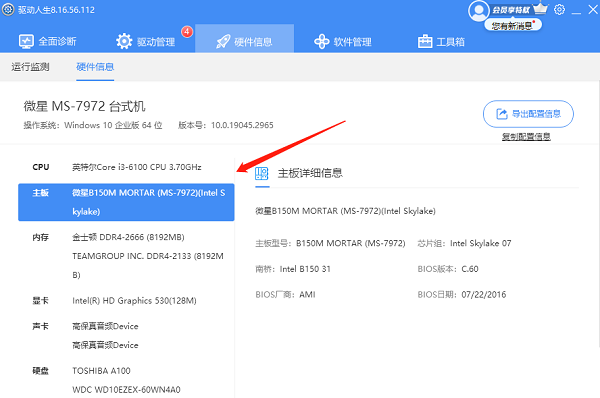
二、使用系统内置工具
Windows操作系统自带了几种工具,也可以查看主板信息。
1、系统信息(msinfo32)
①、按下Win+R键打开“运行”对话框。
②、输入msinfo32并按回车,这将启动“系统信息”工具。
③、在左侧菜单中选择“组件”>“主板”,右侧将显示主板的制造商、产品名称、版本和序列号。
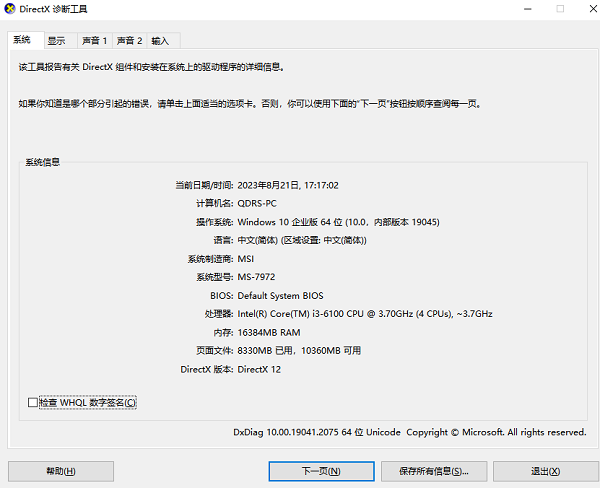
2、命令提示符(wmic)
①、同样使用Win+R组合键打开“运行”对话框。
②、输入cmd并回车,打开命令提示符窗口。
③、在命令行中输入wmic baseboard get product,manufacturer,version,serialnumber,按回车执行,屏幕上将显示主板的详细信息。
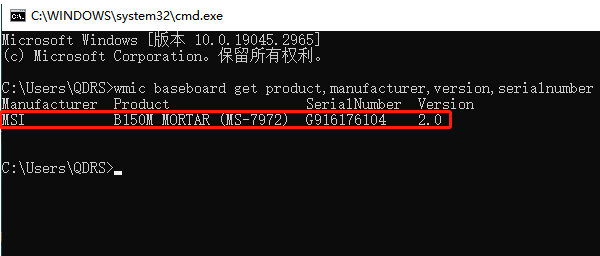
三、查看主板实物参数
如果上述方法无法满足需求,或您希望直接观察主板的物理特征,可以打开机箱直接查看。
1、关闭电脑并断开电源,确保安全。
2、打开机箱侧板,露出内部组件。
3、查找主板上的标识,主板上通常会有贴纸或印刷文字标明型号,有的主板在散热片下方也有型号标识。

以上就是电脑主板型号在哪里看,怎么看电脑主板型号方法介绍。如果遇到网卡、显卡、蓝牙、声卡等驱动的相关问题都可以下载“驱动人生”进行检测修复,同时驱动人生支持驱动下载、驱动安装、驱动备份等等,可以灵活的安装驱动。



